WordPress(ワードプレス)で文字の大きさを変更しました。デフォルトの文字サイズから110%大きくしましたが、変更理由はスマホの文字が小さすぎるから。老眼だね。
いつかまた変更する時にCSSでどこをどういじったのか忘れてしまいそうなので記録しておきます。
テーマはStork(ストーク)を使用しています。
※現在、文字の大きさは115%です
WordPress ワードプレスで文字の大きさを変更する方法(Stork ストーク)
方法は2つのステップです。おばさんでも出来ました。
1 まず、外観→テーマの編集 文字サイズ変更のコードを入力(下に記載)
2 次に、外観→カスタマイズ→追加CSS 同じコードを入力
以上。2度コードを入力しますよ。
ここから画像つきで説明します。
1.「外観」→「テーマの編集」でコードをコピペ
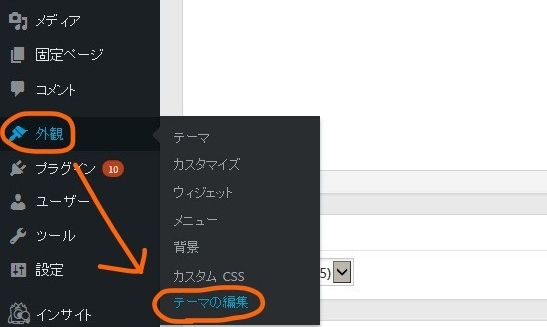
「テーマの編集」で、文字サイズを110%大きくするコードを入力します。
元々入っていたコードの下に適当にコピペ↓
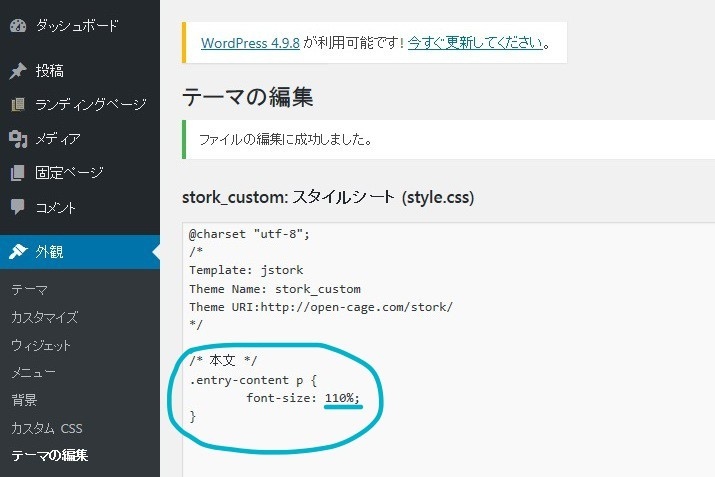
青い丸で囲ったコードを入れました。
コードはこちらです。
/* 本文 */
.entry-content p {
font-size: 110%;
}
今現在が110%ですので、ご覧になっているサイズかと。
この文字サイズより大きくする場合は%を上げて、小さくする場合はその逆です。
2. 次に、「外観」→「カスタマイズ」→「追加CSS」にコードをコピペ
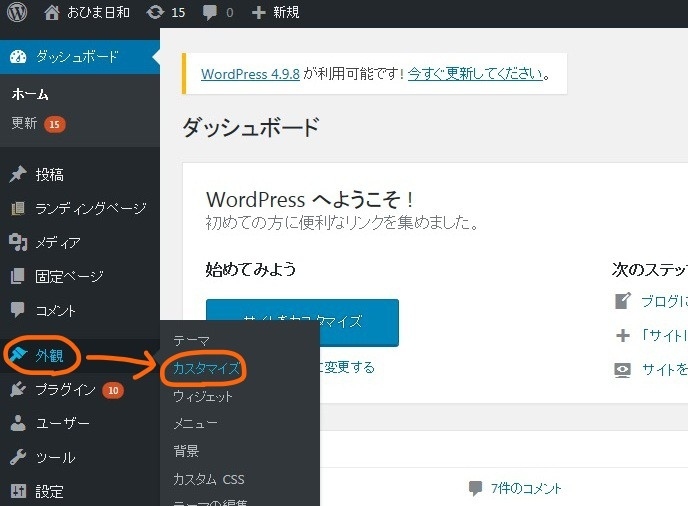
テーマの編集が終わったら、次は「外観」→「カスタマイズ」へ。
カスタマイズを開いたら画面の1番下の「追加CSS」をクリック。
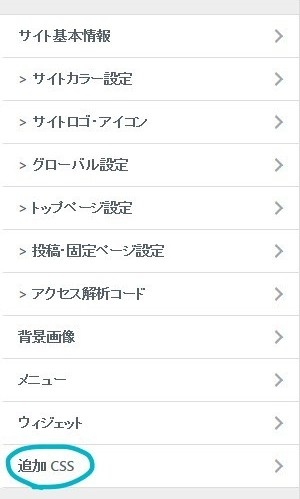
追加CSSの1番下に、先ほどと同じコードをコピペします。
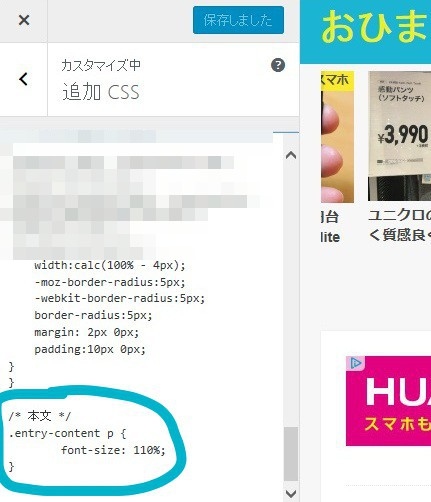
コピーなので簡単です。
おしまい。
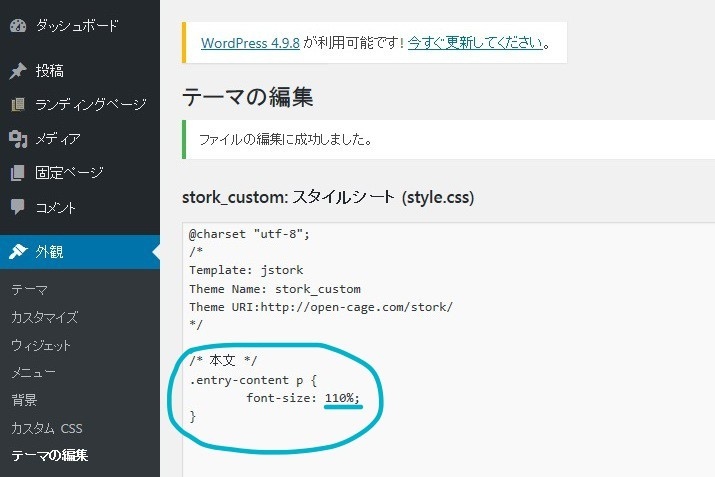





コメントを残す